博文
在线绘制cancer cell同款双向条形图展示富集结果
|
导读:将上调和下调pathway富集结果以双向条形图的形式在一张图中展示,不仅优化了绘图空间,还通过对称布局增强了图片的美观性。
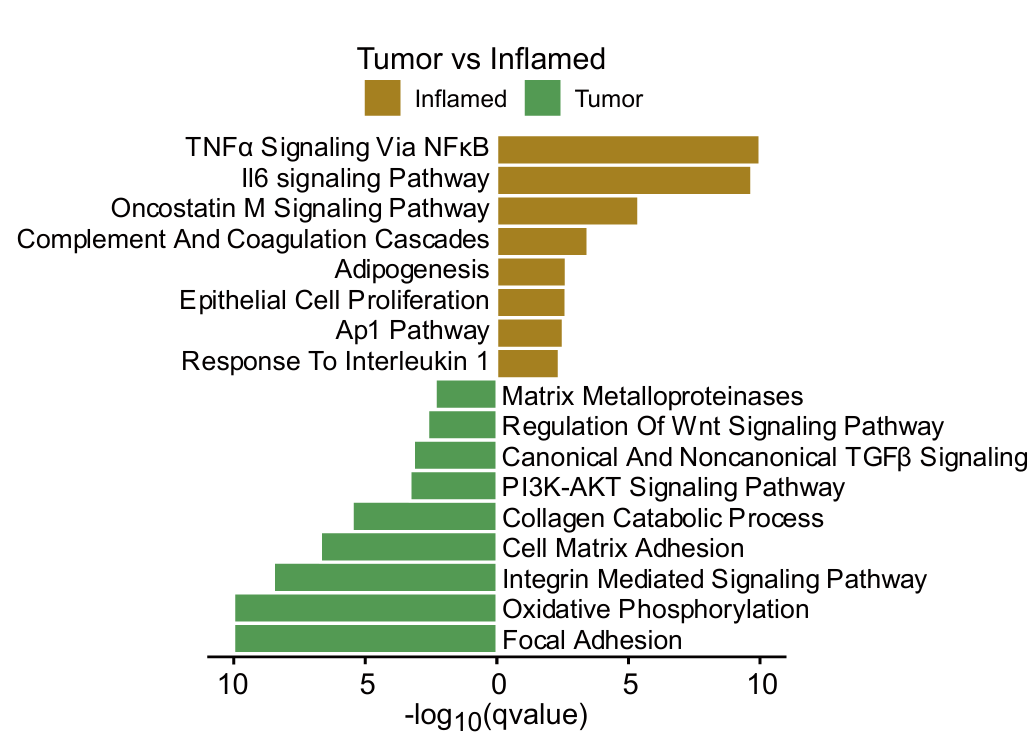
《Cancer cell》文章“Cross-tissue human fibroblast atlas reveals myofibroblast subtypes with distinct roles in immune modulation”fig 2G的双向条形图展示了单细胞特定cluster中炎性和肿瘤成纤维细胞间差异基因的富集通路结果。上半部分的棕色条形表示在炎性细胞中上调的富集结果,下半部分的绿色条形表示在炎性细胞中下调(即在肿瘤成纤维细胞中上调)的Pathway富集结果。与传统的单向条形图相比,双向条形图通过在一张图中展示正向(上调)和负向(下调)数据,不仅优化了绘图空间的利用,还通过对称的布局增强了图表的美观性,使得信息的展示更为高效和直观。
1,打开作图URL
https://www.bioinformatics.com.cn/plot_basic_left_right_bar_plot_100
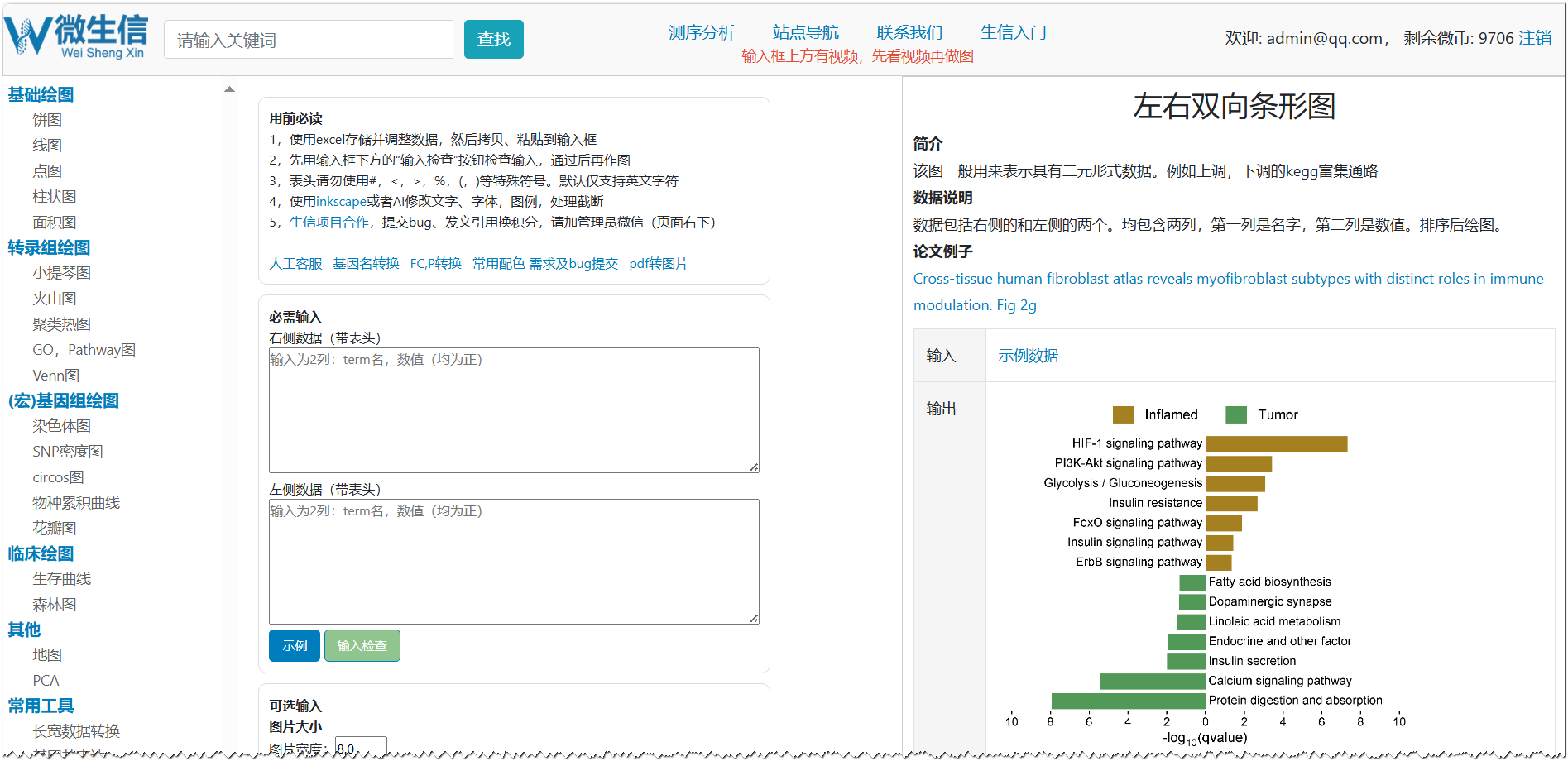
2,示例数据
点击图片上方的示例数据,下载,并使用excel打开。
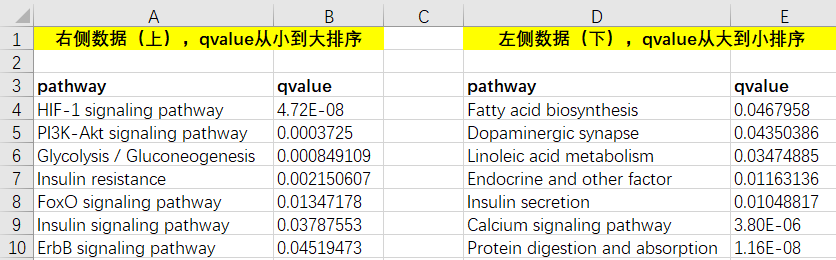 示例数据包括两部分:右侧和左侧
示例数据包括两部分:右侧和左侧
右侧数据(即画在上面的),以qvalue从小到大排序
第1列是pathway名字
第2列是qvalue值
左侧数据(即画在下面的),以qvalue从大到小排序
第1列是pathway名字
第2列是qvalue值
3,输入检查
示例数据:点击输入框下面的“示例”按钮,将载入示例数据。
真实数据:数据放在excel中,调整好后,Ctrl+A选中数据,Ctrl+C拷贝,Ctrl+V粘贴数据到输入框中。
然后使用输入框下面的“输入检查”按钮先对输入数据进行检查。若检查不通过,请根据检查提示重复【修改-输入检查】步骤,直到检查通过(如下图所示),然后可以继续选择参数。
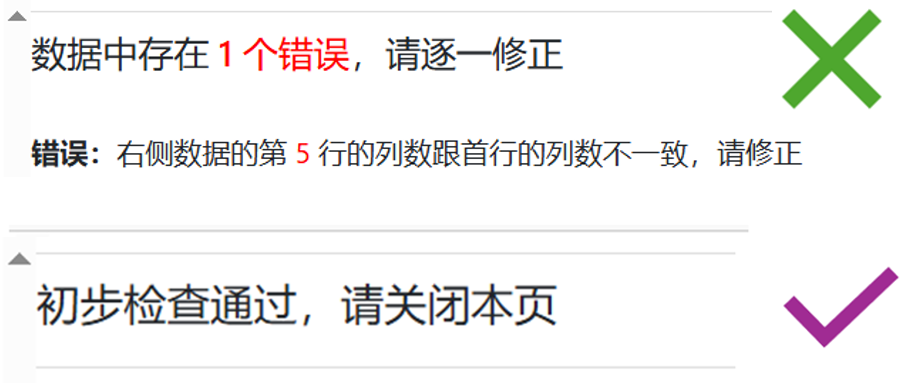
注:输入检查是新加功能,它会根据不同模块的输入要求,逐行逐列检查输入数据,并给出提示,确保数据符合模块输入要求。
4,选择参数
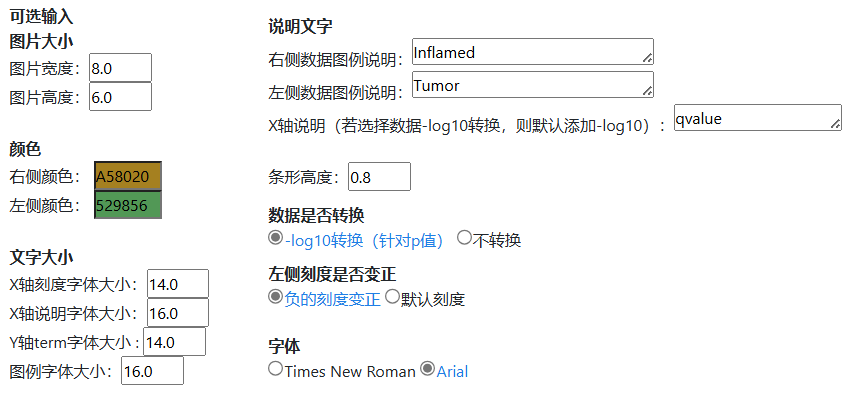
图片大小:设置了图片宽度,高度
颜色:设置了右侧条形颜色和左侧条形颜色
文字大小:设置了X轴数值刻度的文字大小,X轴说明文字的字体大小,Y轴pathway名字的字体大小,和图例的字体大小
说明文字:设置了右侧数据图例说明和左侧数据图例说明及X轴的说明
条形高度:设置了条形的高度,越大条形越粗
数据是否转换:提供了-log10(针对qvalue,pvalue等)和不转换两种选项。若选择-log10转换,则数据必须是qvalue、pvalue等,同时X轴的说明文字会自动添加-log10字样
左侧刻度是否变正:由于-log10(p)后是整数,因此左侧负的刻度需要变成正的,提供了变和不变两种选项。文章中为左右两侧都是正值,这样更严谨
字体:设置了期刊杂志中最常用的两种字体:Times New Roman和Arial。如需使用其他字体,可以下载pdf或者svg图片,然后使用acrobat illustrator进行编辑修改
5,提交出图
检查通过,并且参数选好后,点击“提交”按钮,约3s后,会在页面上显示左右双向条形图。我们提供了pdf、svg两种矢量图,png、tiff两种标量图供大家下载使用。可以使用acrobat illustrator等软件编辑矢量图,进行组图,调整文字位置,添加说明等操作,以满足个性化需求。
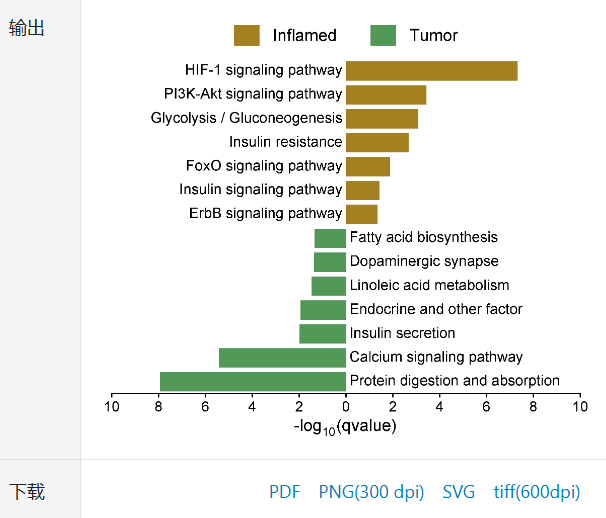
微生信助力高分文章,用户220000+,谷歌学术4400+
https://blog.sciencenet.cn/blog-707141-1459603.html
上一篇:在线绘制带community的蛋白质-蛋白质相互作用(PPI)网络图
下一篇:给热图矩形加个标注--在线绘制带任意文字、符号标注的热图